
Para compartilhar contato no WhatsApp é preciso usar o recurso de envio de arquivos em uma conversa no mensageiro. O processo pode ser feito nas versões do WhatsApp para celulares (Android e iPhone) e para PC (via WhatsApp Web e WhatsApp Desktop para Windows ou Mac).
A seguir, veja como compartilhar um contato no WhatsApp pelo celular ou pelo computador.
Como compartilhar um contato do WhatsApp pelo celular
1. Abra o WhatsApp em seu aparelho Android ou iOS
Inicie o WhatsApp em seu iPhone ou aparelho Android, uma vez que o processo é o mesmo em ambos os dispositivos.


2. Acesse a conversa da pessoa que vai receber o contato
Entre no bate-papo com a pessoa que deve receber o contato a ser compartilhado.
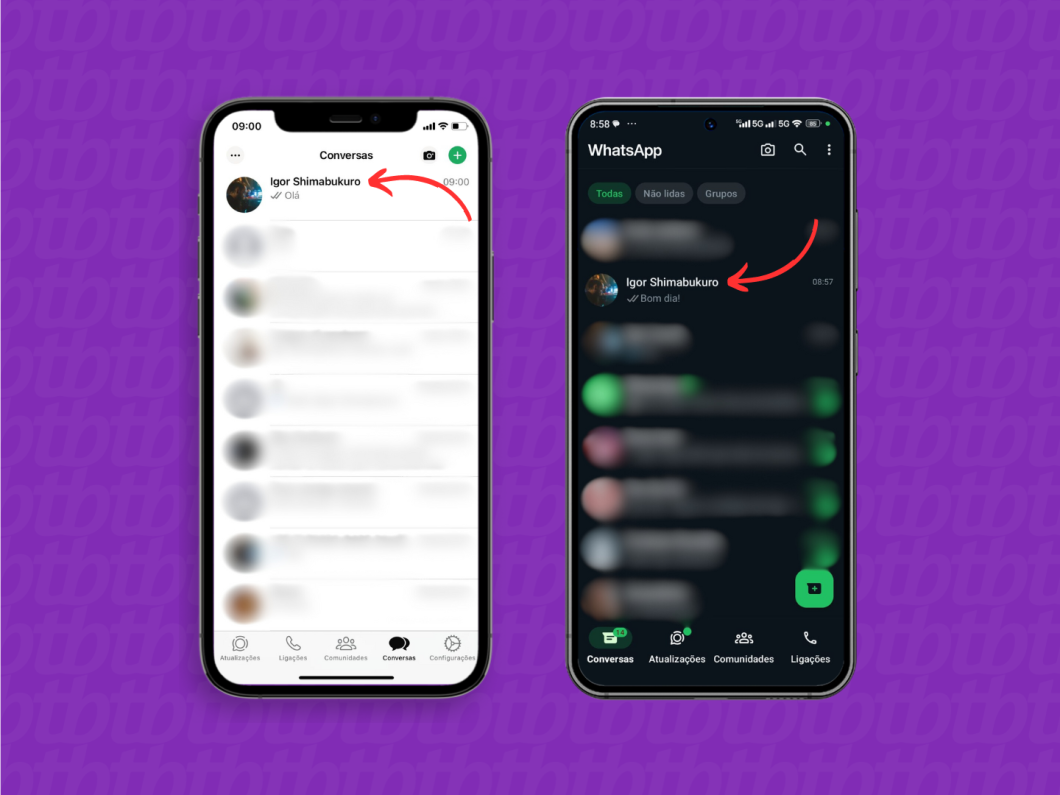
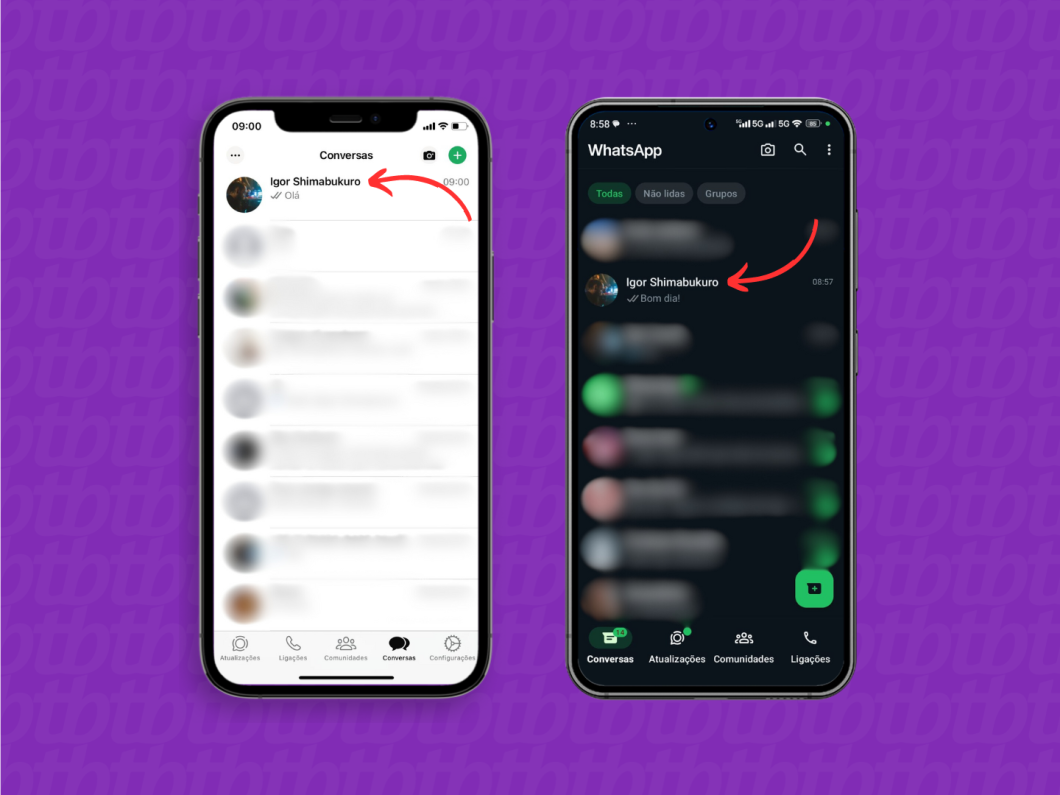
3. Use o recurso de enviar arquivos do WhatsApp
Toque no sinal de “+” em seu iPhone para abrir o envio de arquivos. No Android, será preciso apertar no ícone de clipe.


4. Inicie o compartilhamento de contato pelo WhatsApp
Selecione o ícone “Contato” no menu aberto para compartilhar número do WhatsApp.
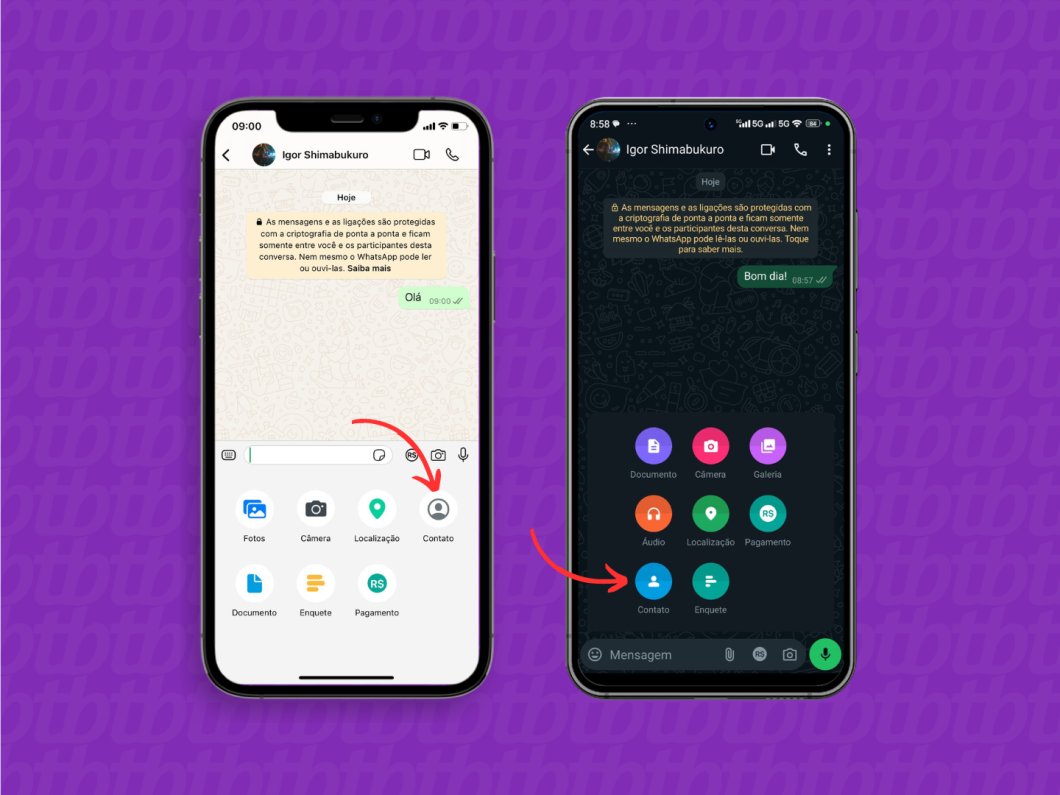
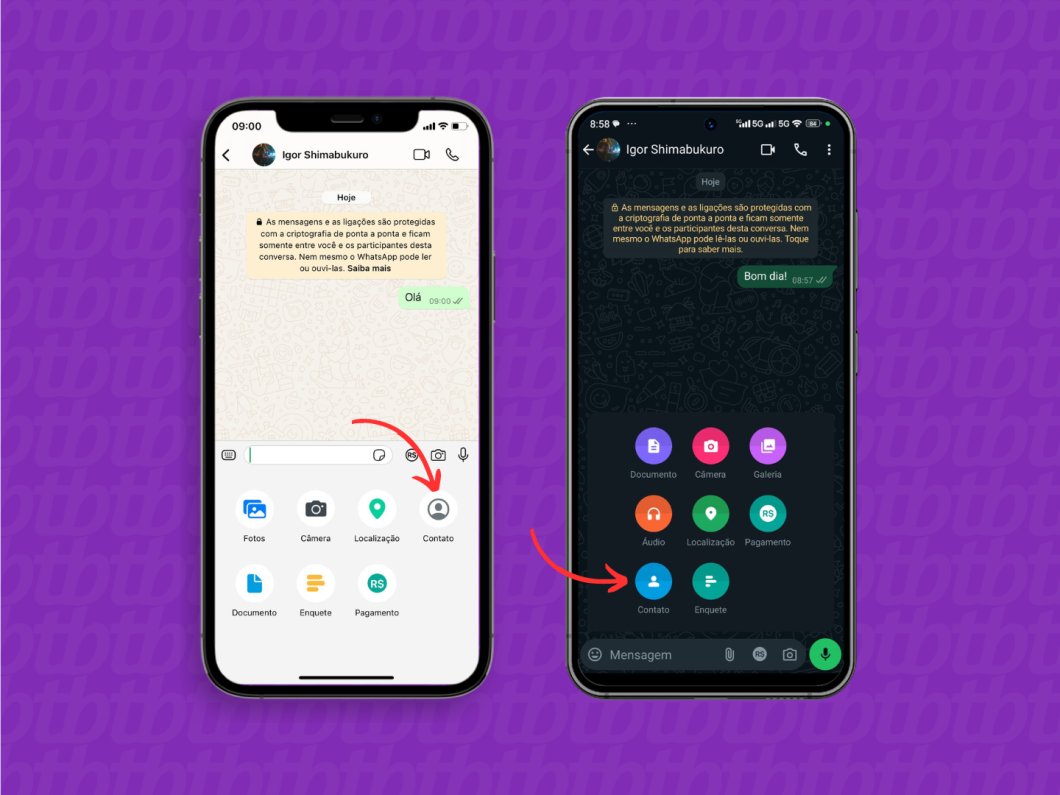
5. Busque por um contato salvo na agenda de seu dispositivo
Use o campo de lupa para identificar o contato salvo e toque em cima dele. Em seguida, pressione “Avançar” (no iPhone) ou vá na seta verde (no Android).
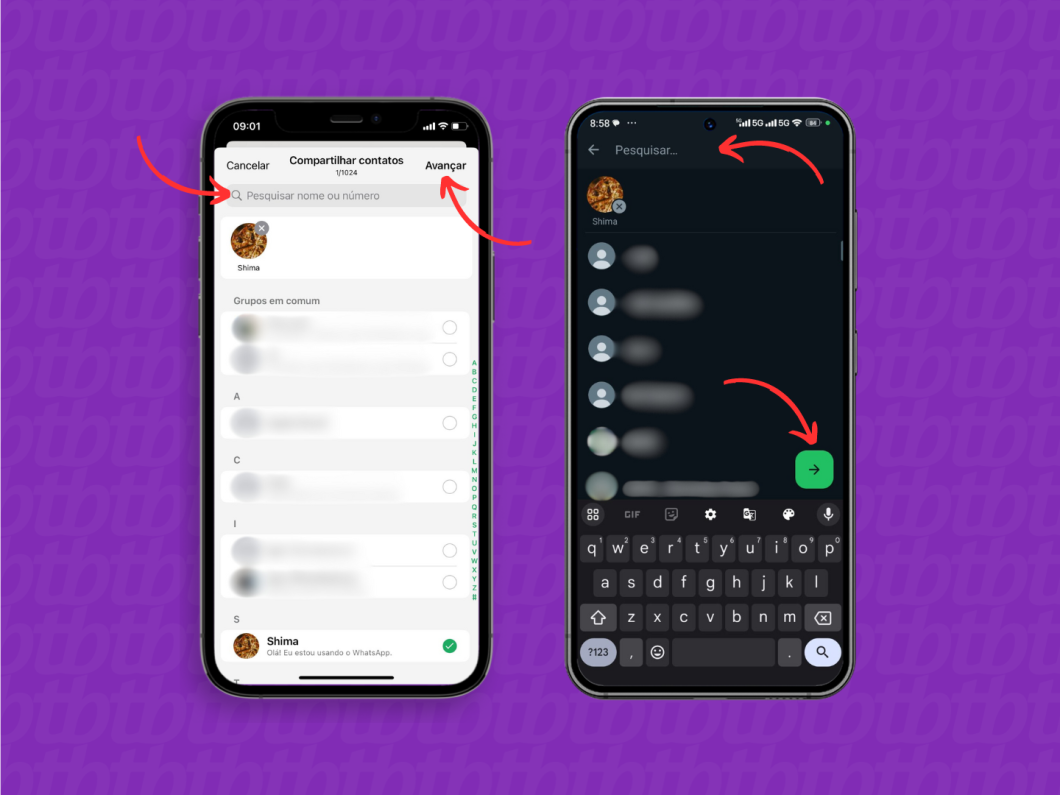
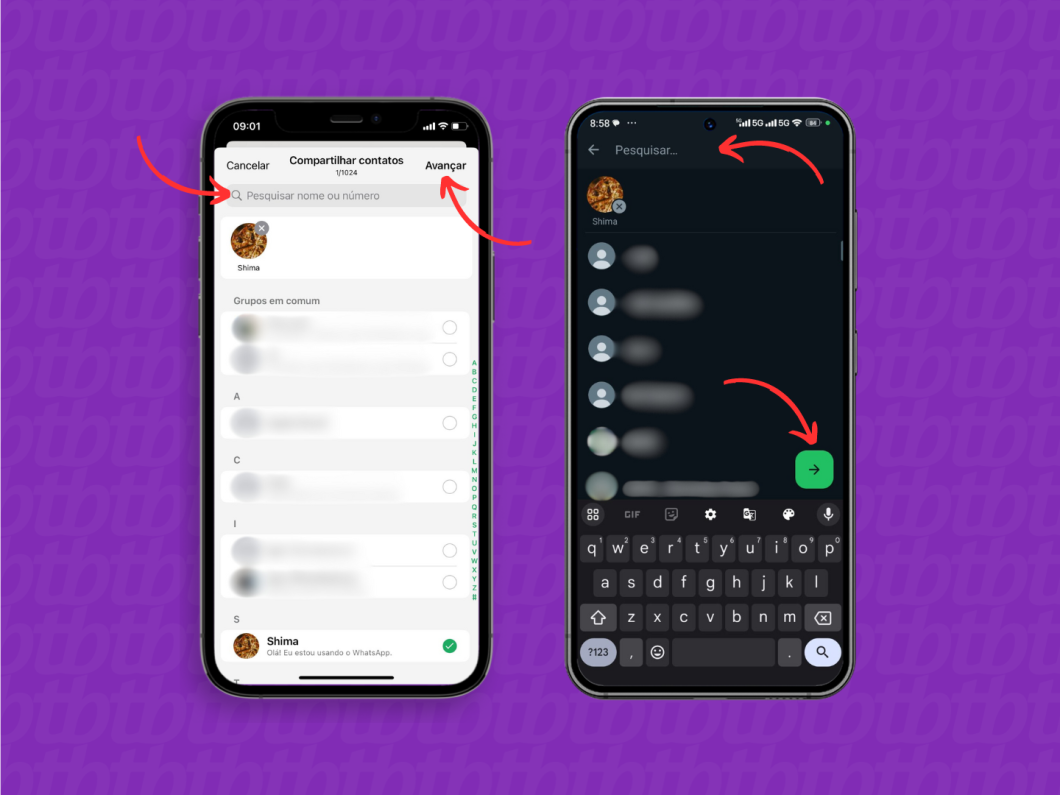
6. Envie um contato salvo no bate-papo do WhatsApp
Confira os dados do número salvo e toque em “Enviar” ou na seta verde para compartilhar contato no WhatsApp.
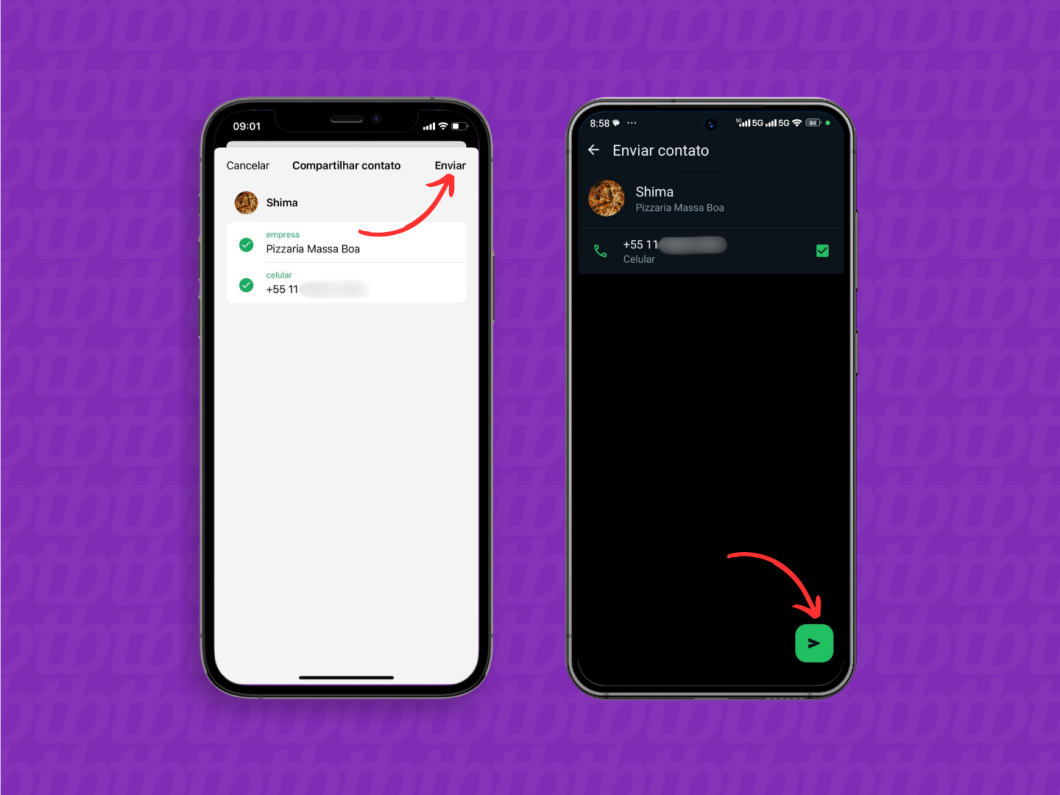
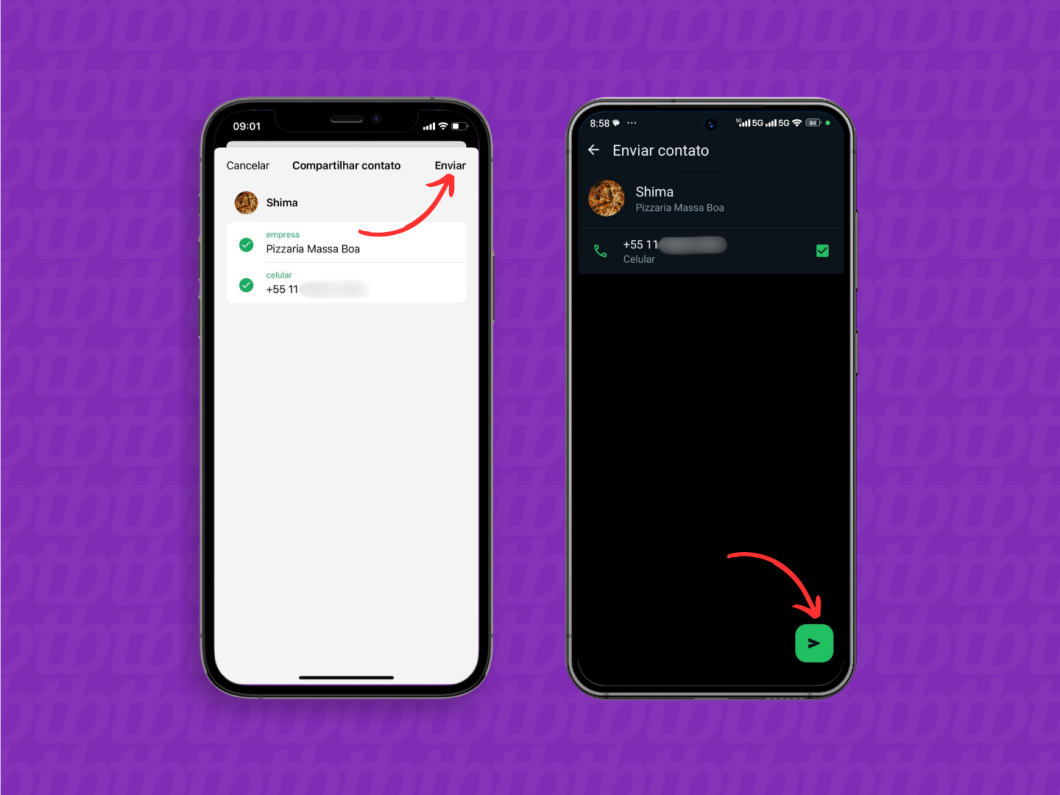
Como compartilhar um contato do WhatsApp pelo WhatsApp Web
1. Acesse o WhatsApp Web pelo navegador de seu PC
Acesse web.whatsapp.com pelo navegador de seu computador para entrar no WhatsApp Web.
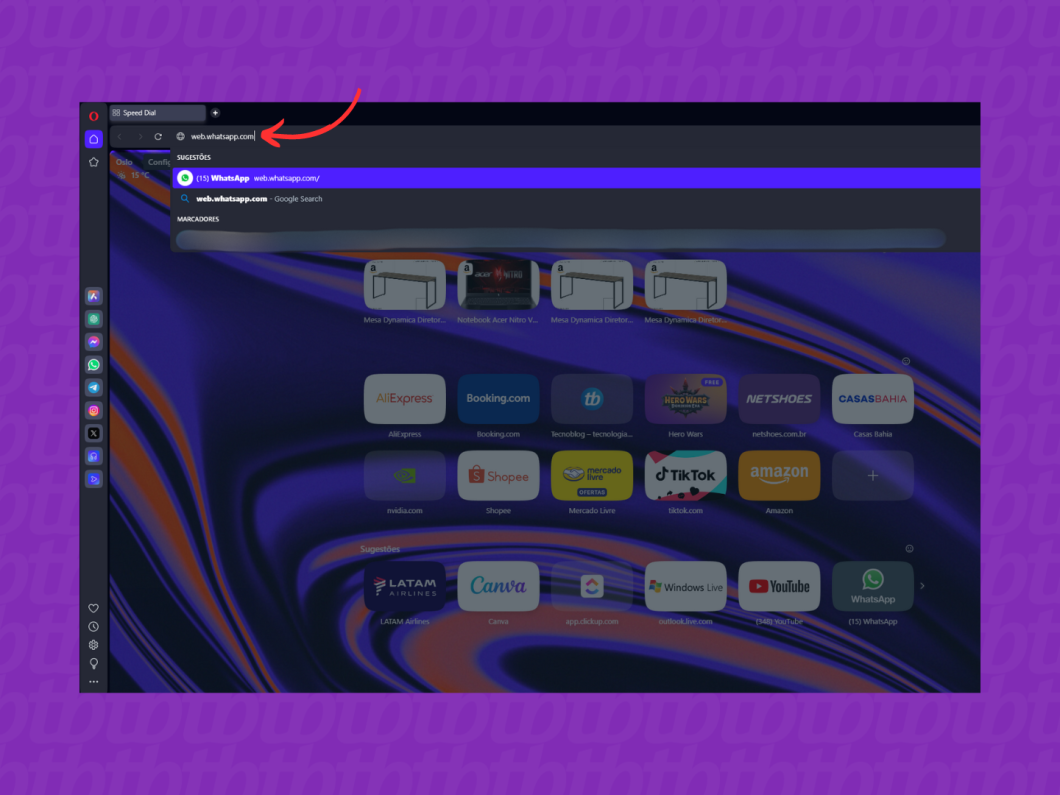
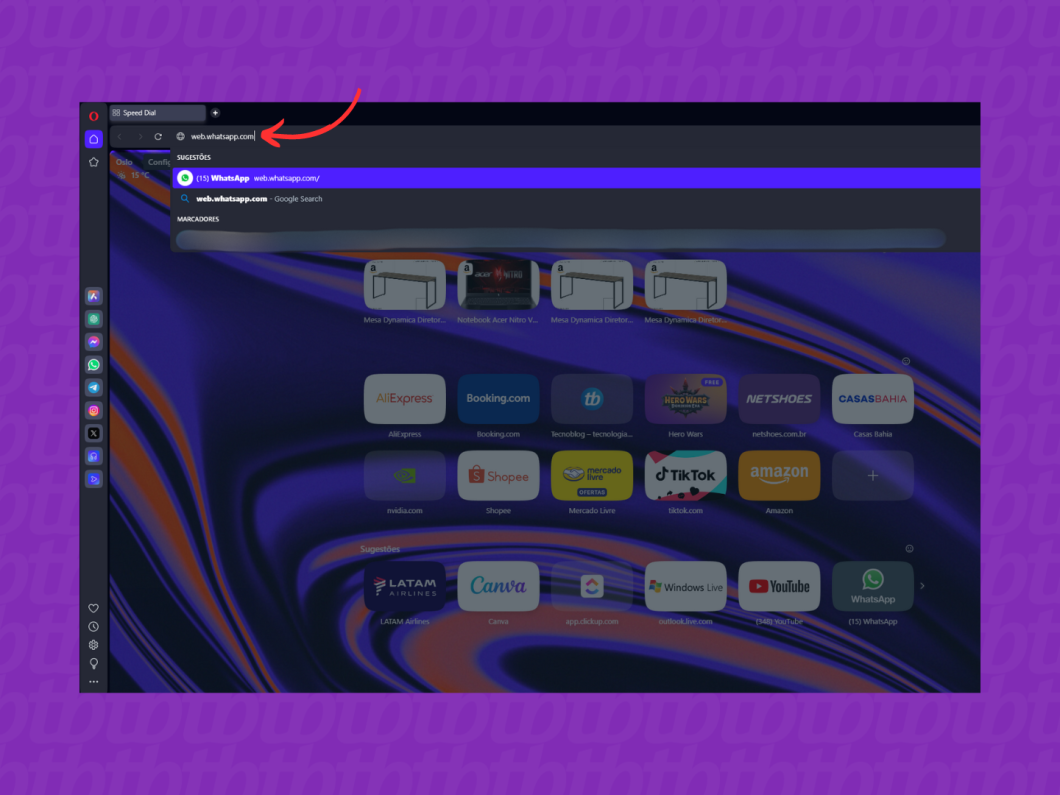
2. Utilize o recurso para enviar contatos pelo WhatsApp
Entre na conversa desejada, clique no sinal de “+” que surgir ao lado do campo de texto e escolha “Contato” no menu que surgir.
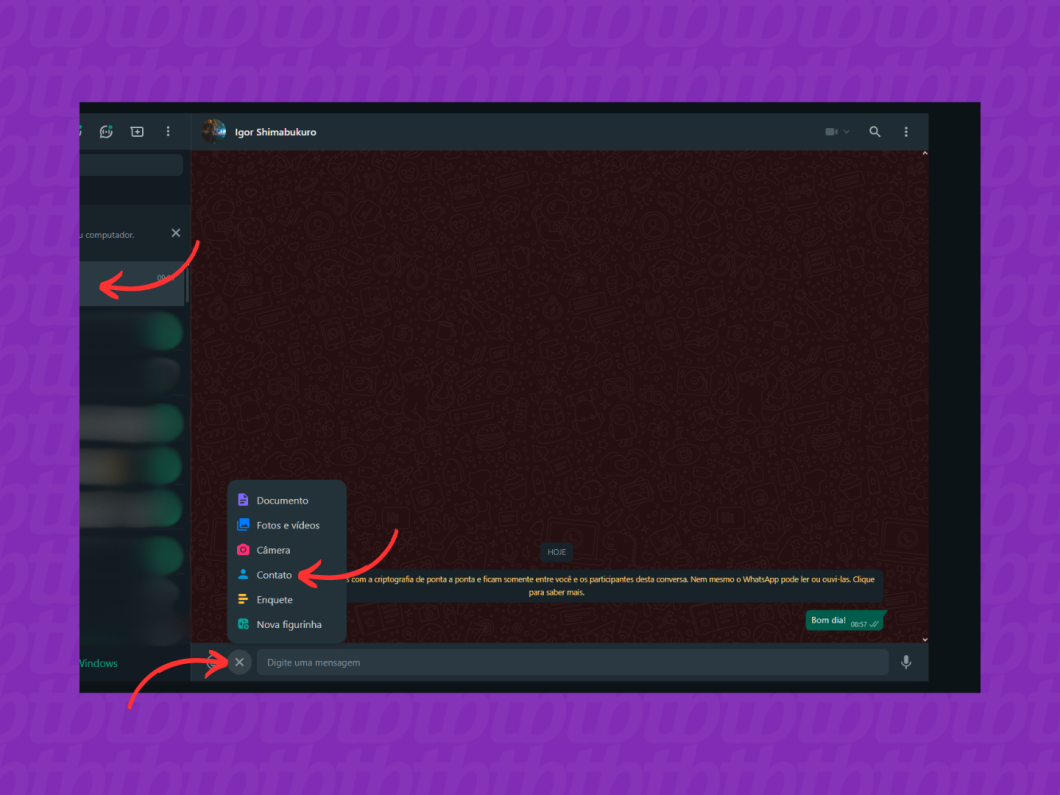
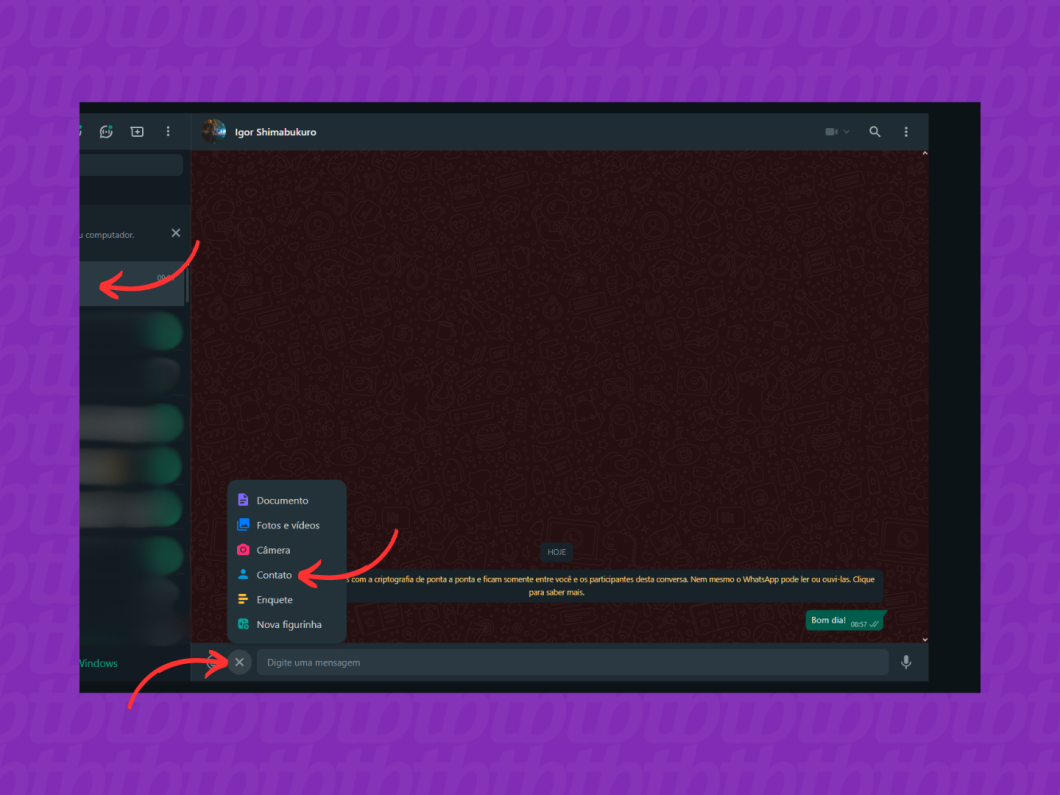
3. Procure pelo contato a ser compartilhado no WhatsApp Web
Use o campo de busca para facilitar a identificação do contato. Depois, marque a caixa da pessoa e clique na seta verde para prosseguir.
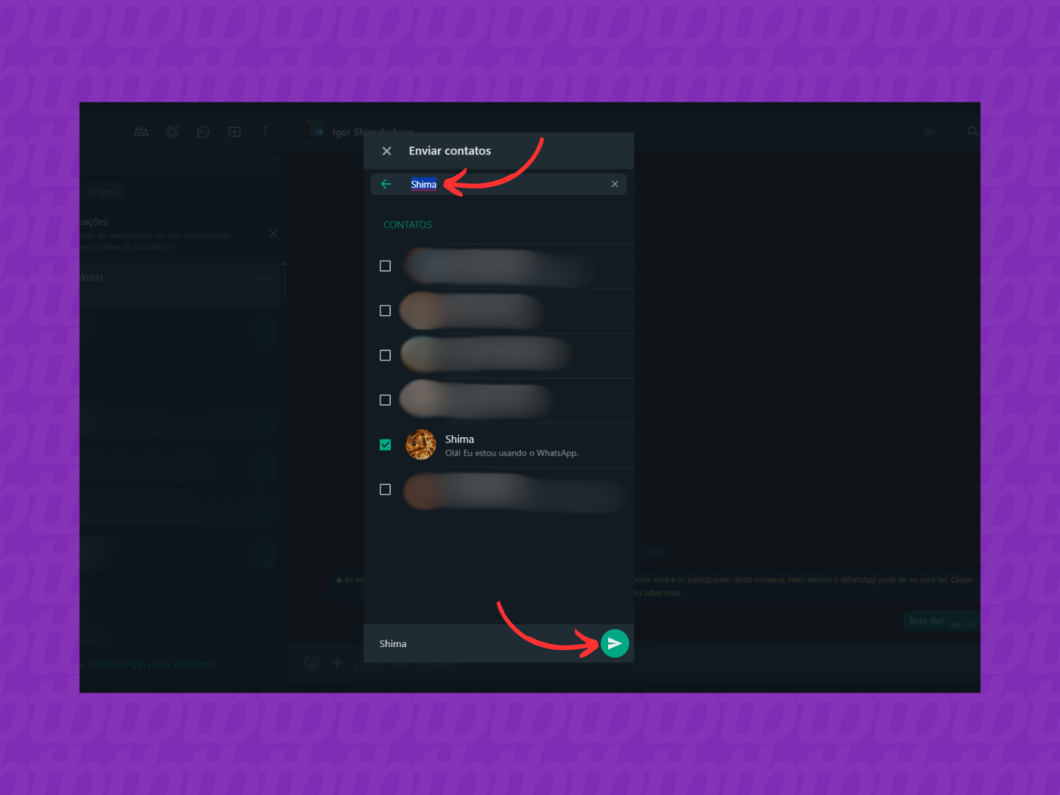
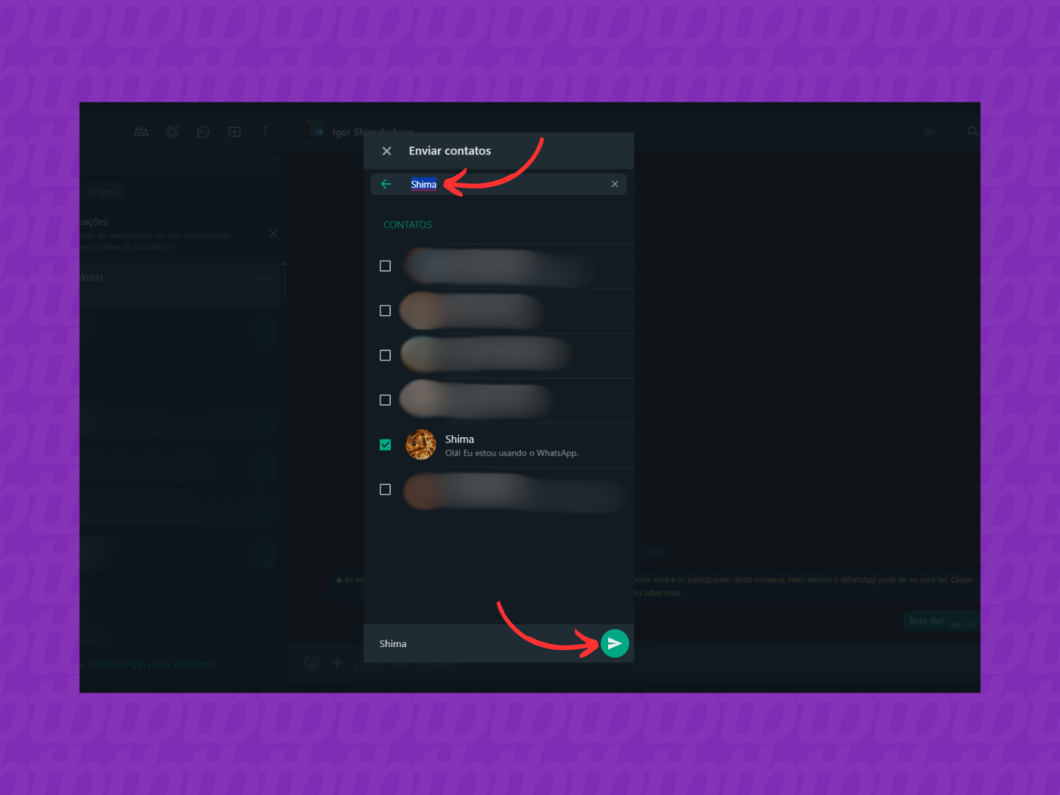
4. Envie o contato salvo na agenda em uma conversa do WhatsApp Web
Confirme os dados do número salvo e clique na seta verde para compartilhar contato no WhatsApp Web.
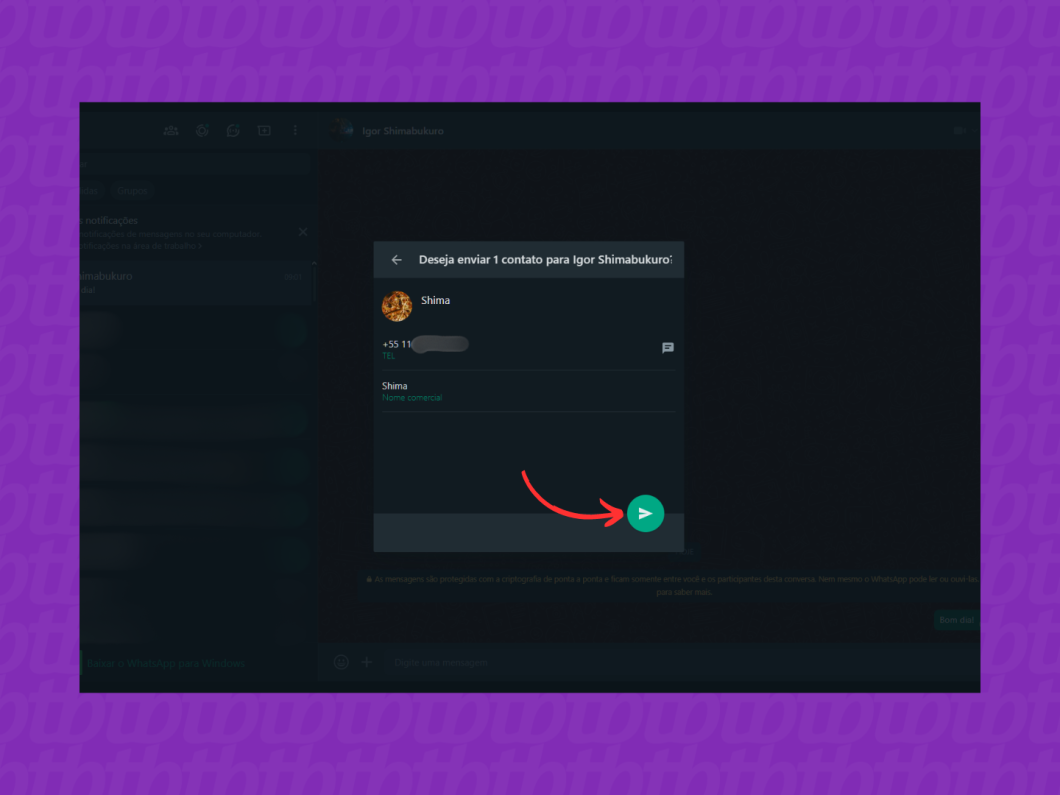
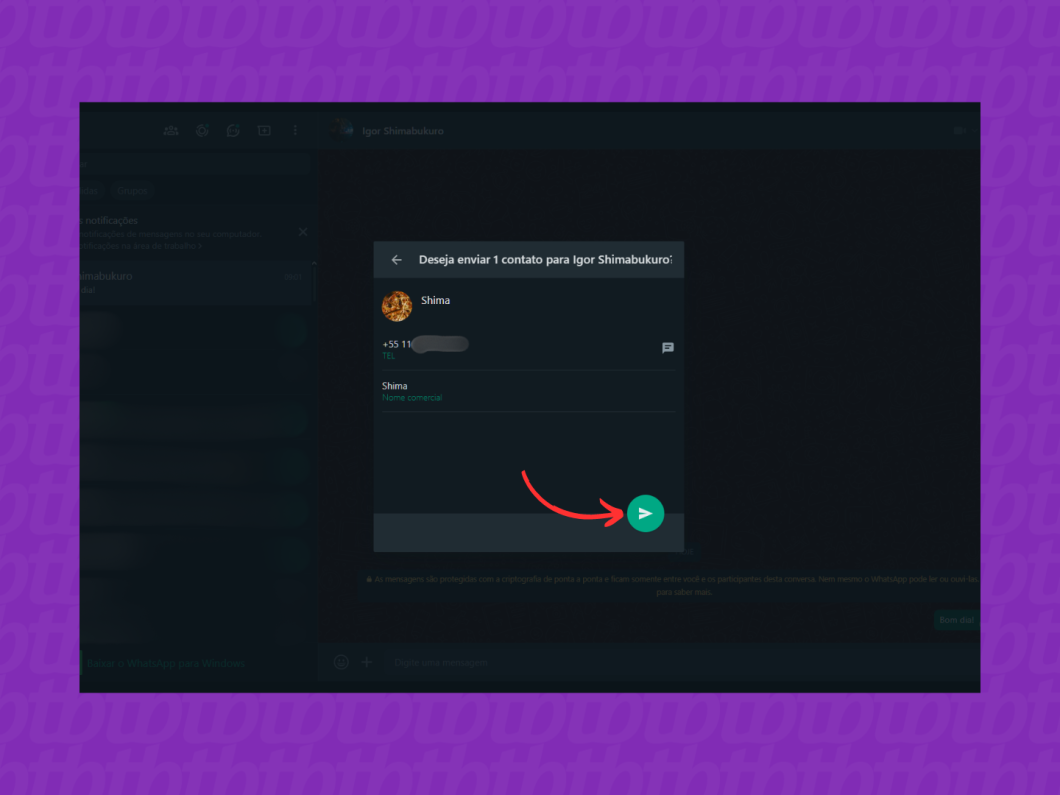
Como enviar um contato no WhatsApp pelo app para Windows
1. Abra o WhatsApp Desktop em seu PC com Windows
Digite “WhatsApp” (sem as aspas) no campo de busca da barra de tarefas e abra o aplicativo oficial do mensageiro da Meta em seu computador.
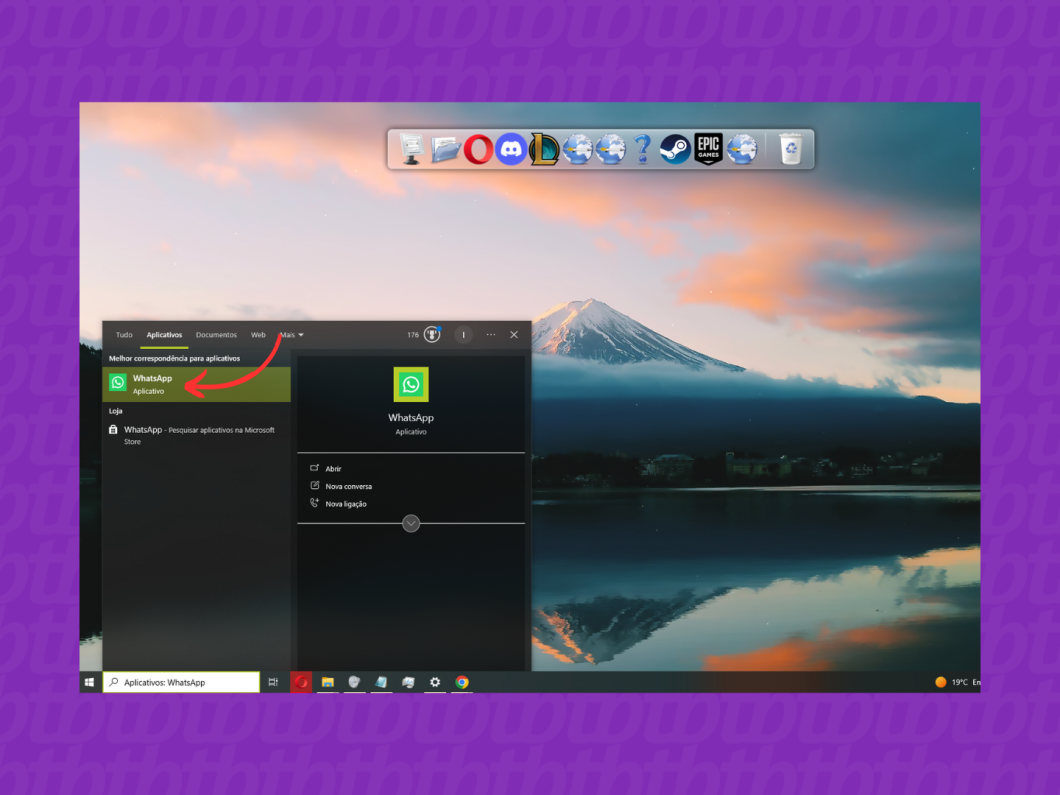
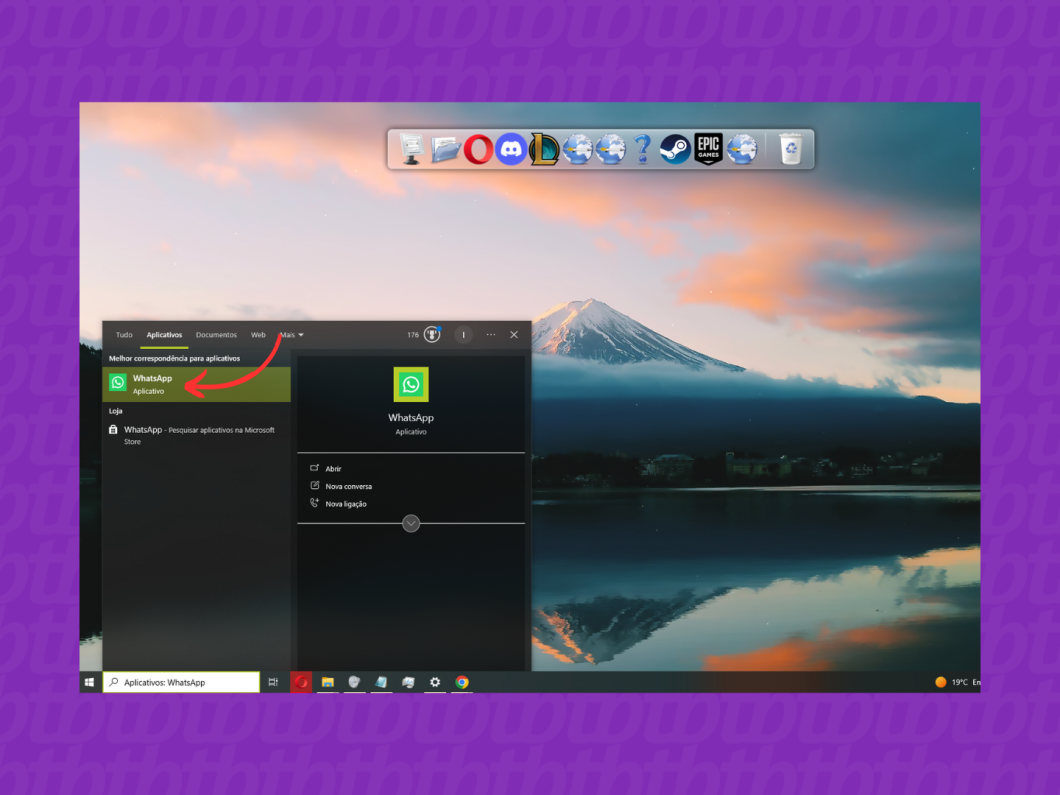
2. Clique no recurso de compartilhamento de arquivos do WhatsApp
Acesse a conversa desejada, clique no ícone de clipe que surgir ao lado do campo de mensagens, e escolha a opção “Contato” no menu aberto para compartilhar número do WhatsApp.
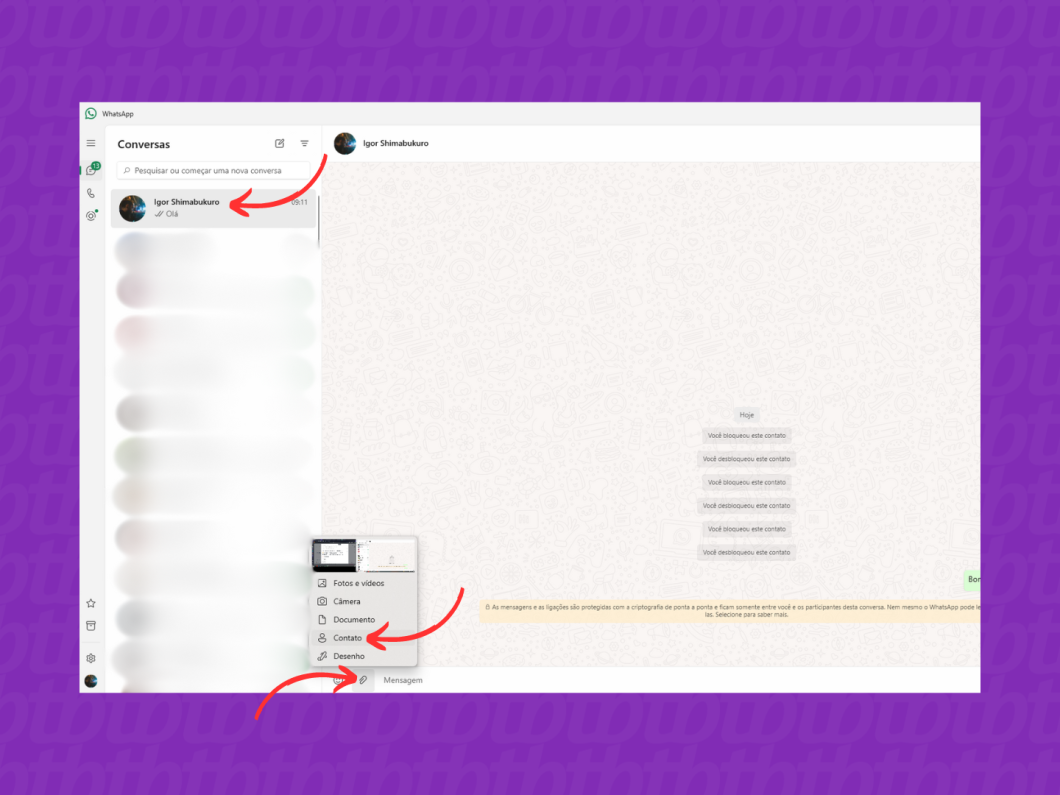
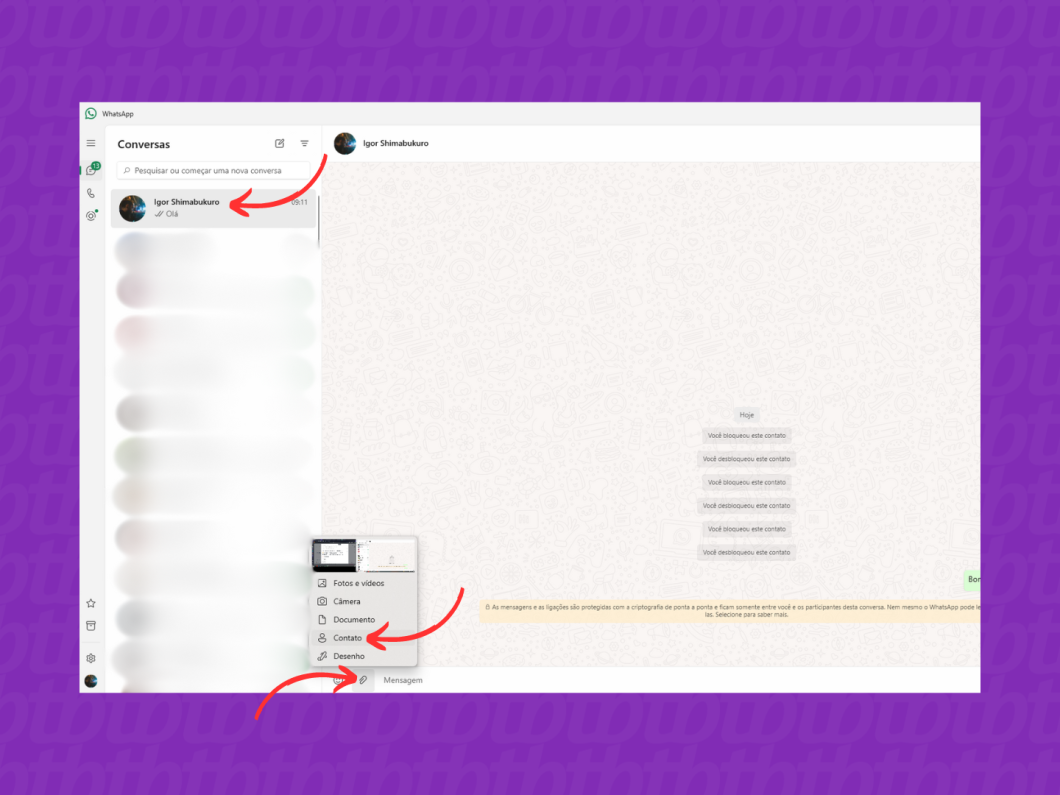
3. Envie um contato salvo para outra pessoa via WhatsApp Desktop
Digite o nome salvo no campo de busca e selecione-o. Depois, clique em “Compartilhar” para enviar contato pelo WhatsApp para outra pessoa.
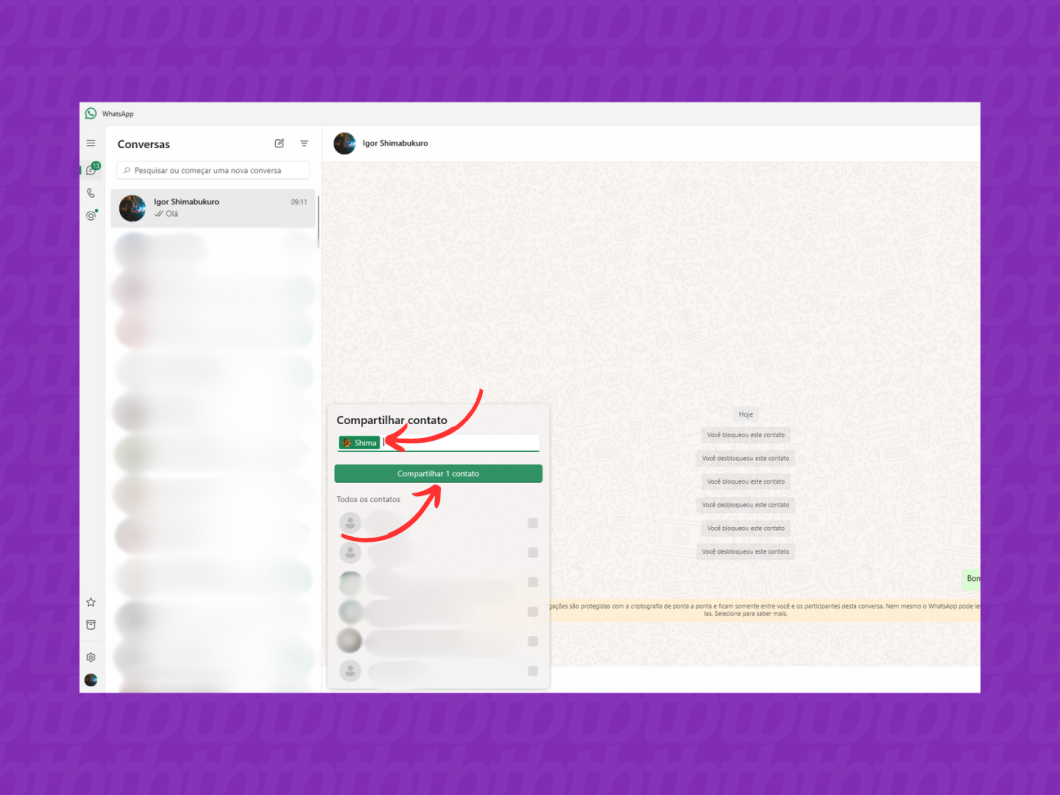
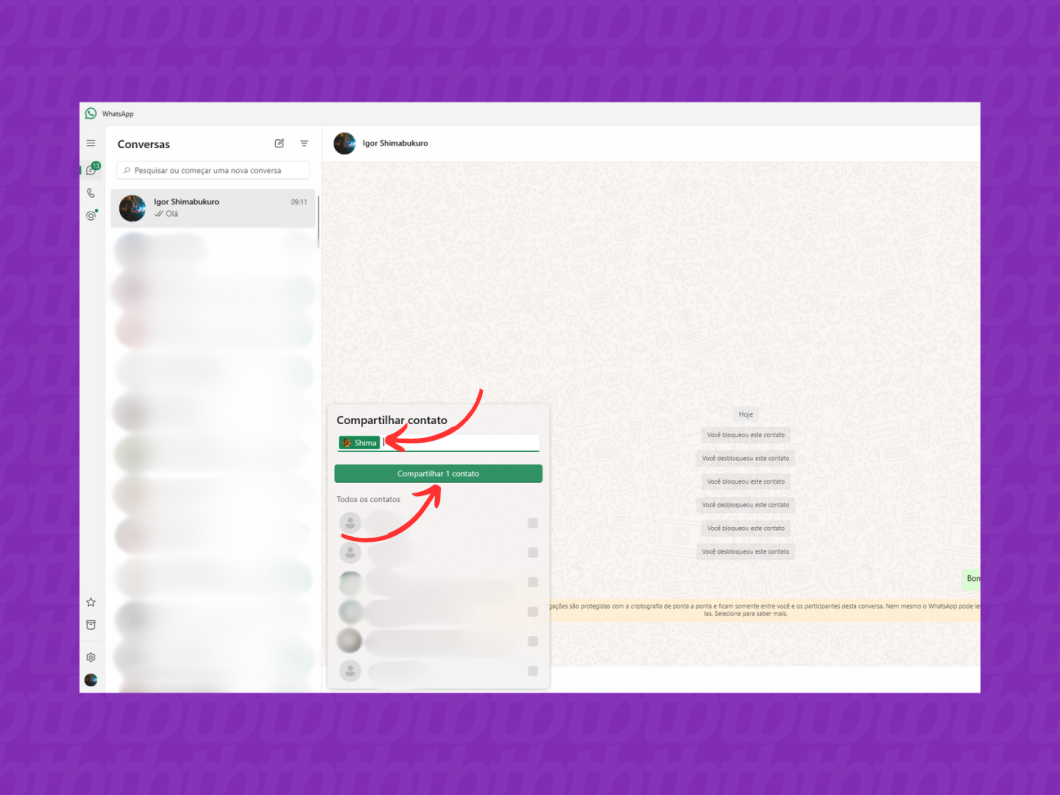
Como compartilhar um número no WhatsApp pelo app para Mac
1. Inicie o WhatsApp Desktop para Mac em seu dispositivo
Abra o WhatsApp Desktop para macOS em seu dispositivo da Apple.
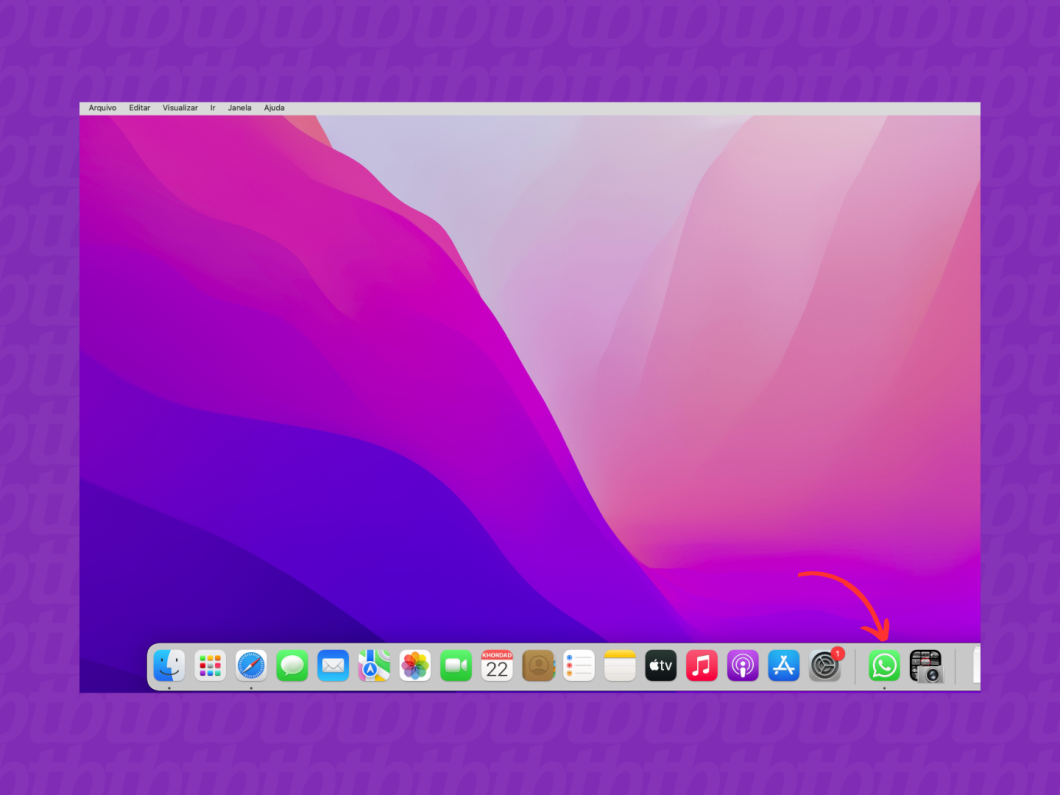
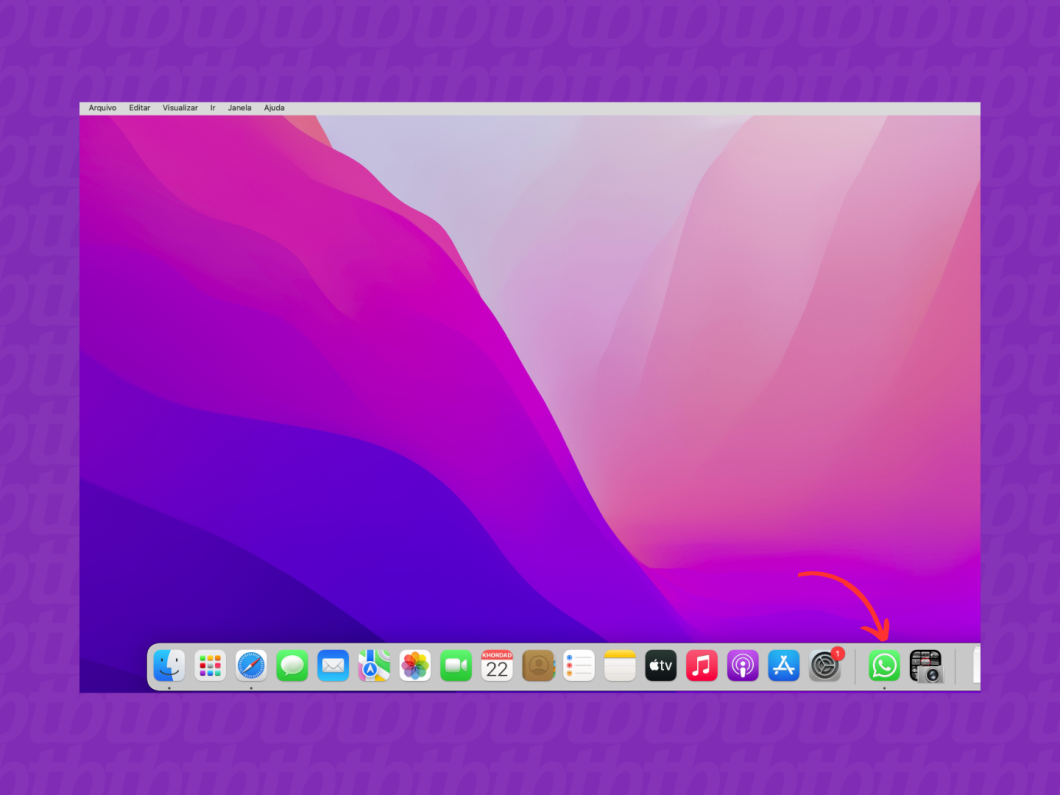
2. Faça o compartilhamento de contato pelo WhatsApp Desktop
Entre na conversa desejada, clique no sinal de “+” ao lado do campo de mensagens e aperte na opção “Contato”.
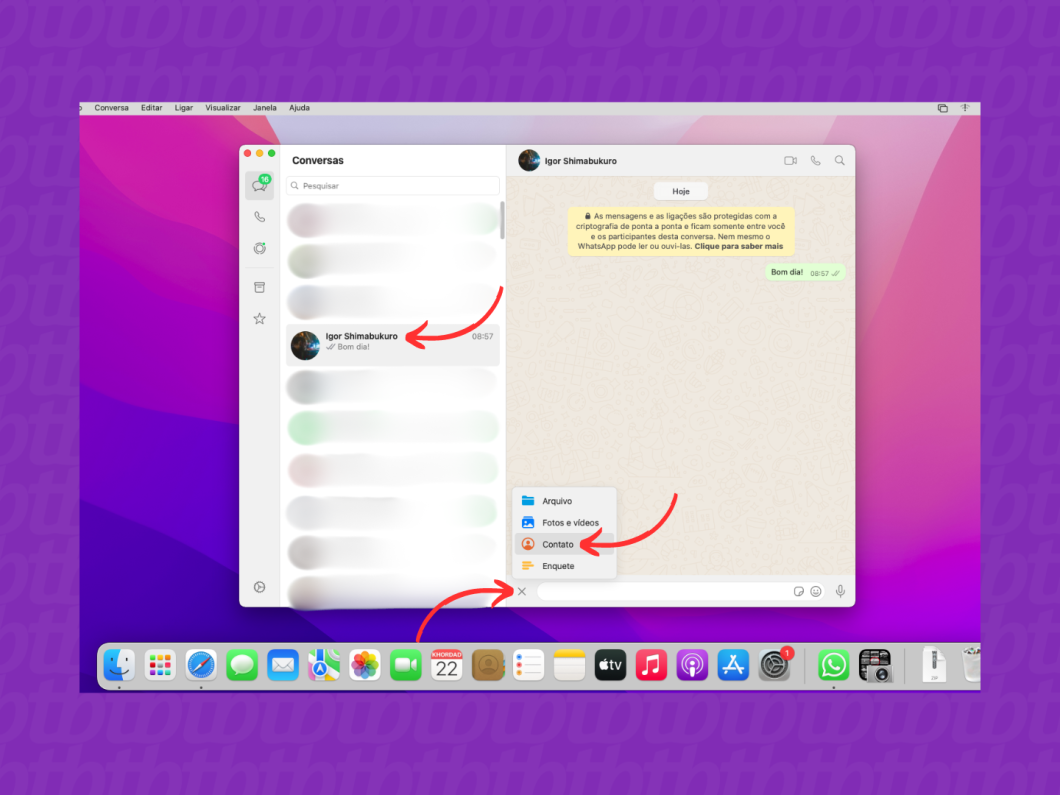
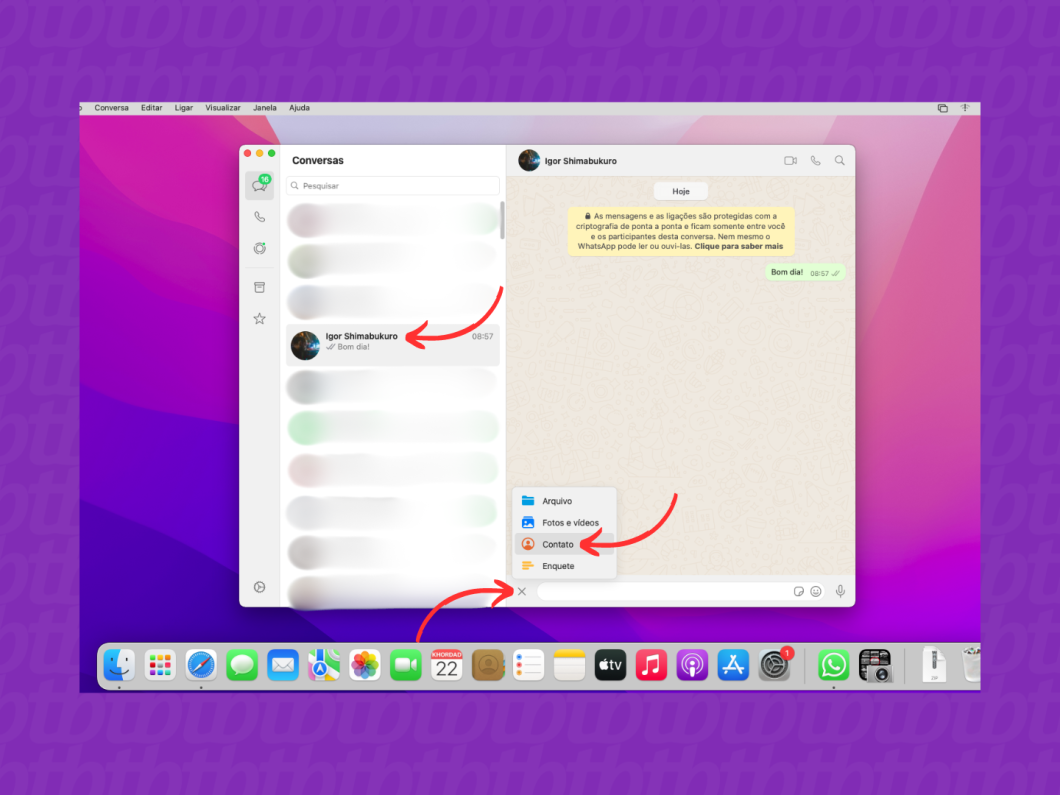
3. Pesquise um contato para compartilhamento via WhatsApp Desktop
Use o campo de pesquisa para identificar um número salvo e clique em cima dele. Depois, vá em “Avançar”.
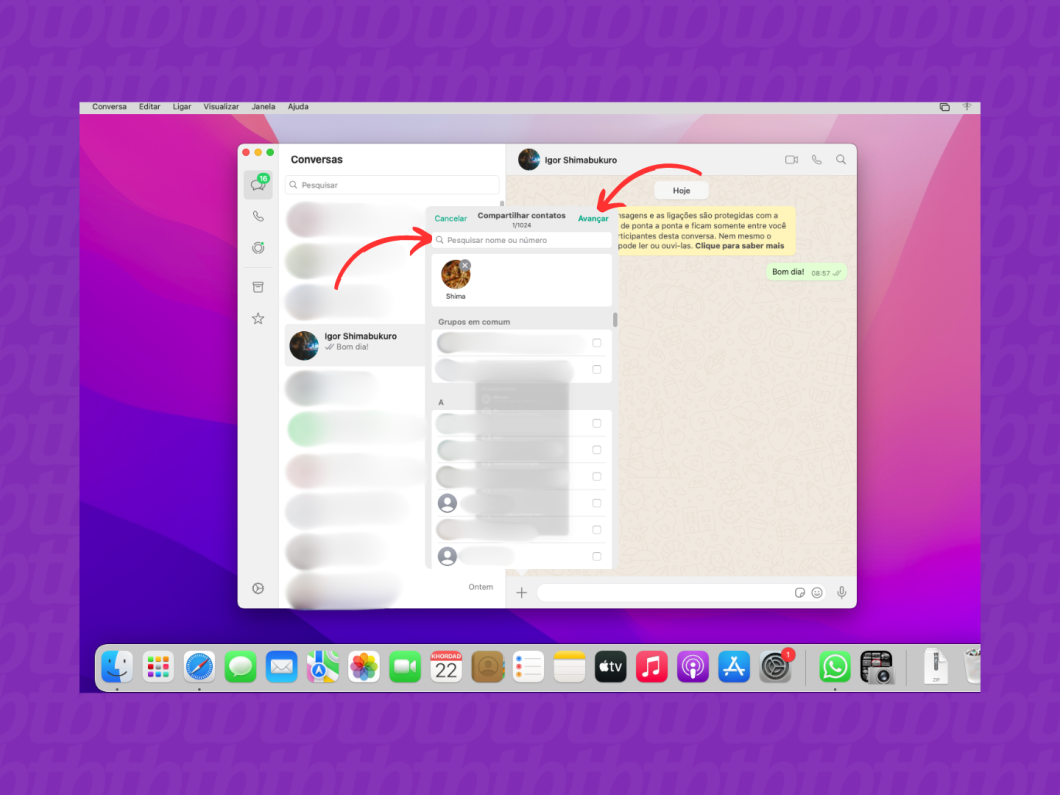
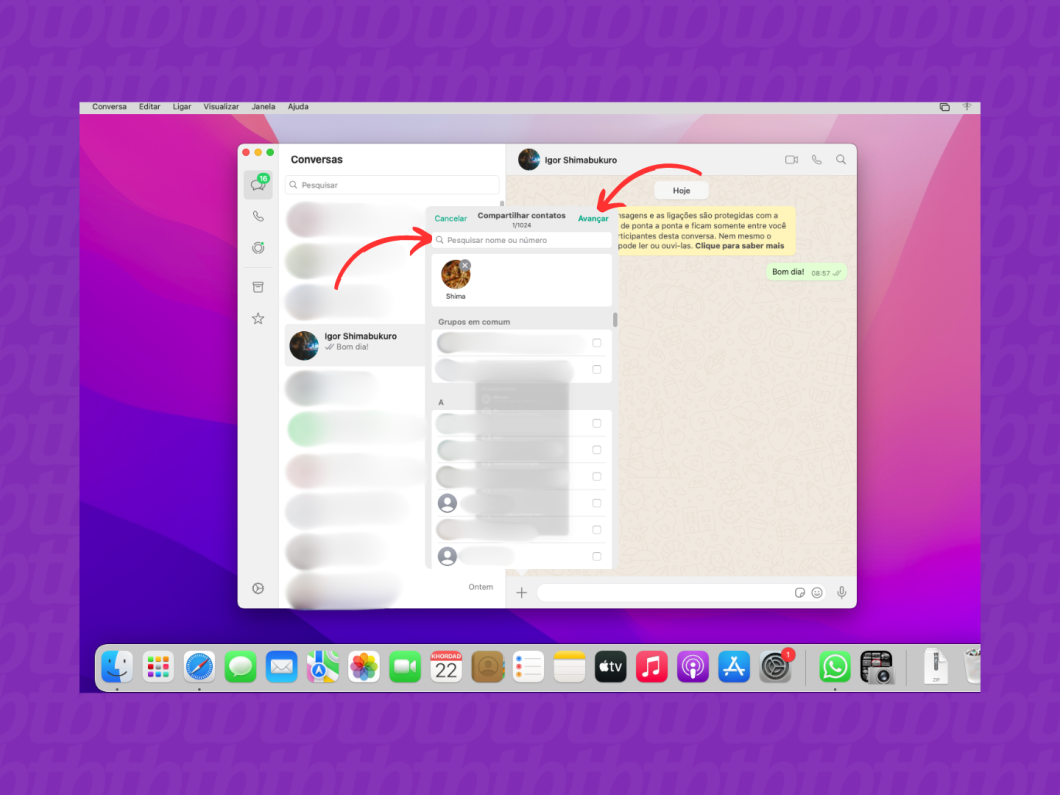
4. Envie um contato salvo em um bate-papo no WhatsApp Desktop
Confira os dados do número salvo e clique em “Enviar” para compartilhar um contato no WhatsApp Desktop para macOS.
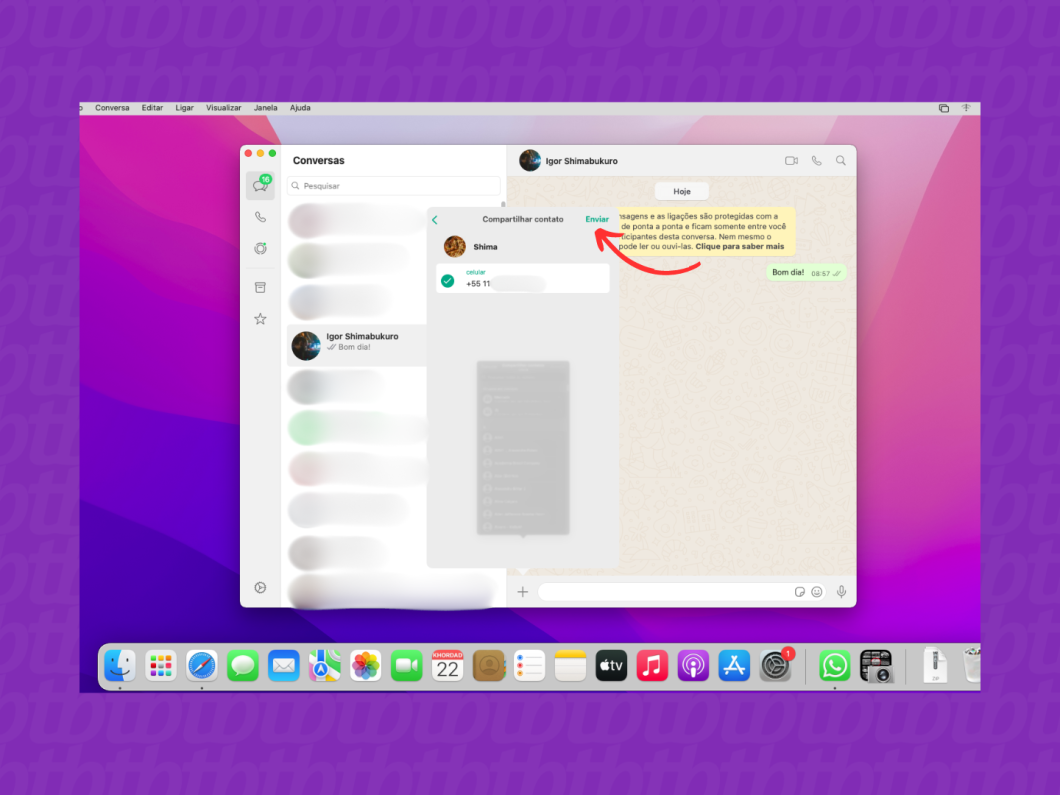
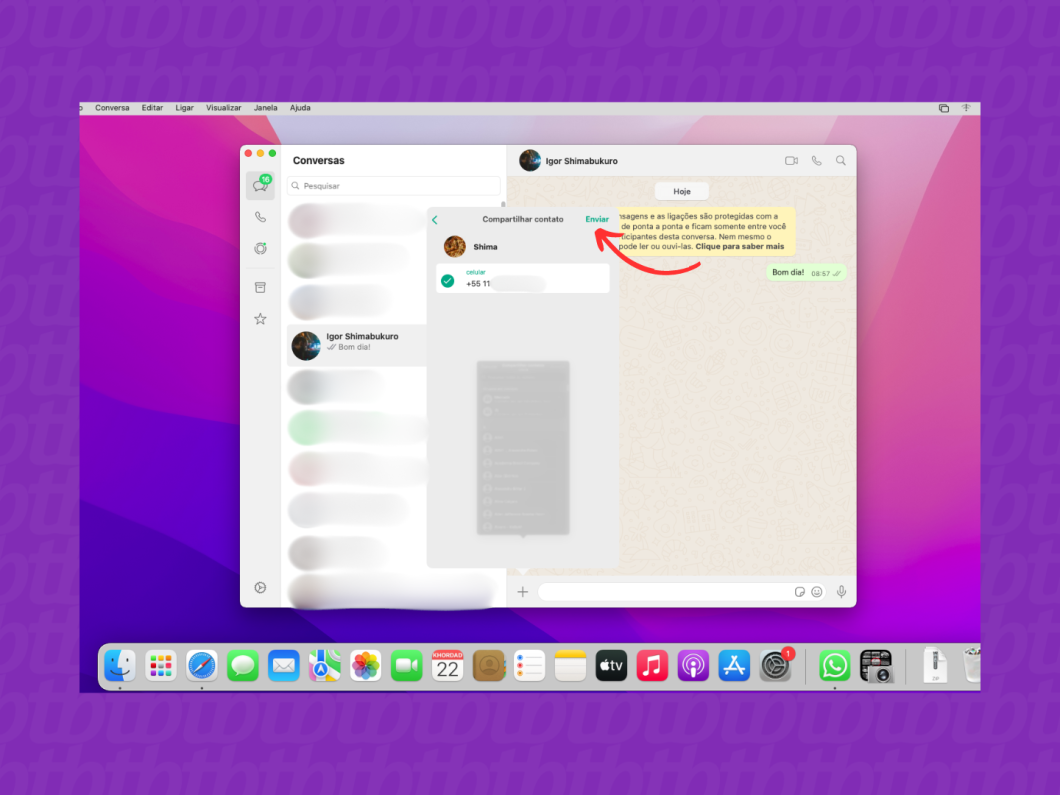
Por que não consigo encontrar um contato para compartilhar no WhatsApp?
A primeira coisa que deve ser verificada, caso não consiga encontrar um contato, é se você tem o número da pessoa salvo em seu celular, já que o WhatsApp só compartilha números que estão guardados na agenda. Use o recurso “Atualizar” na página de contatos do mensageiro, se necessário.
Também há casos em que o contato está com nome incorreto ou sem nome, o que dificulta a identificação pelas buscas. Nesse caso, vale mudar o nome de um contato no WhatsApp e fazer a pesquisa novamente.
Posso compartilhar um contato que outra pessoa me mandou no WhatsApp?
Sim, e o processo pode ser feito de duas formas: a primeira opção consiste em salvar um contato recebido pelo mensageiro, entrar em outra conversa e usar o recurso de compartilhamento de contatos para enviar o número recém-salvo.
Outra forma mais simples necessita apenas que você encaminhe o contato recebido para outra pessoa no mensageiro da Meta. A pessoa então poderá salvar o contato recebido via encaminhamento ou iniciar uma conversa no WhatsApp sem precisar guardar o número.
Tem como compartilhar meu próprio contato no WhatsApp?
Sim. Será possível enviar o seu contato para outras pessoas em bate-papos do WhatsApp depois que você salvar seu próprio número na agenda.
Vale destacar que o mensageiro também permite conversar com você mesmo no WhatsApp, independentemente de o seu número estar salvo ou não na agenda.
É possível compartilhar um contato no Status do WhatsApp?
O WhatsApp não oferece uma forma nativa de compartilhar o card do contato pelo Status. Contudo, o usuário pode usar o recurso de texto das atualizações de Status para digitar manualmente o nome e número de telefone de uma pessoa.
Esse conteúdo foi útil?
😄Sim🙁 Não
